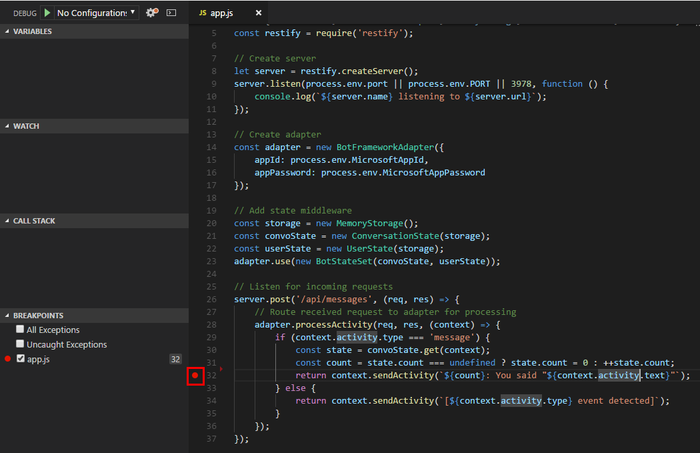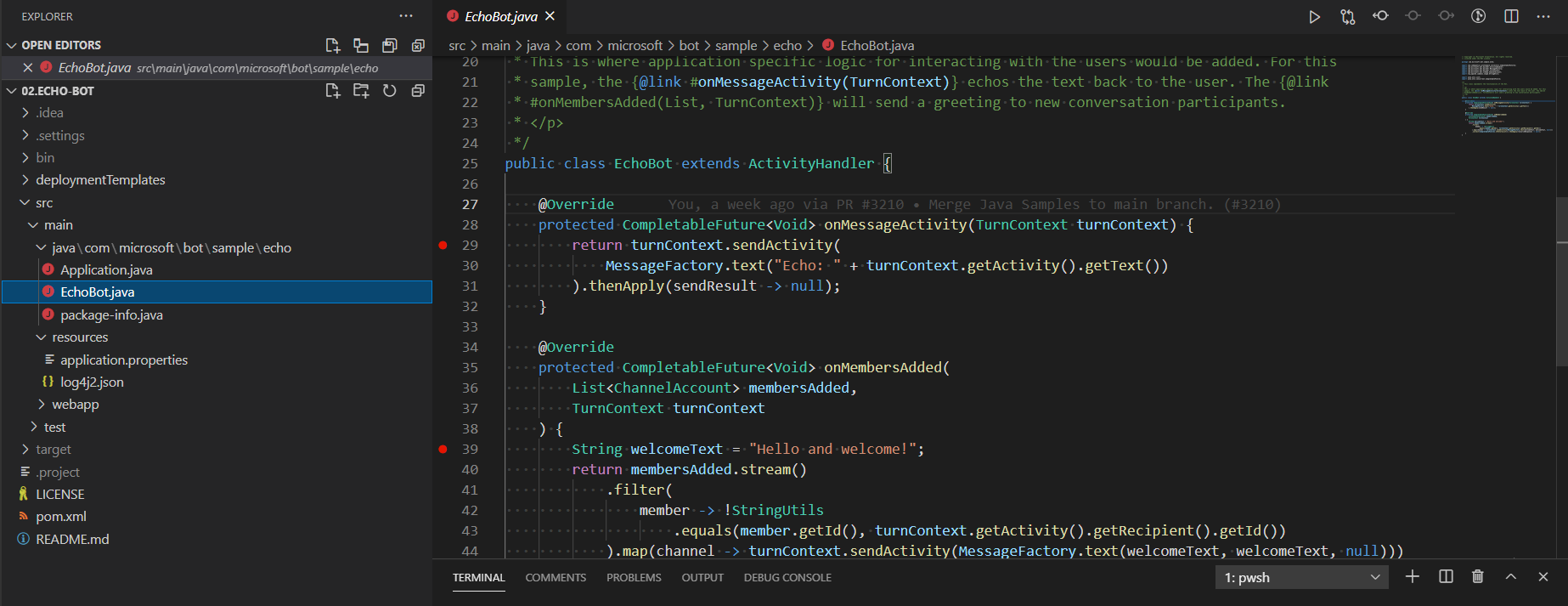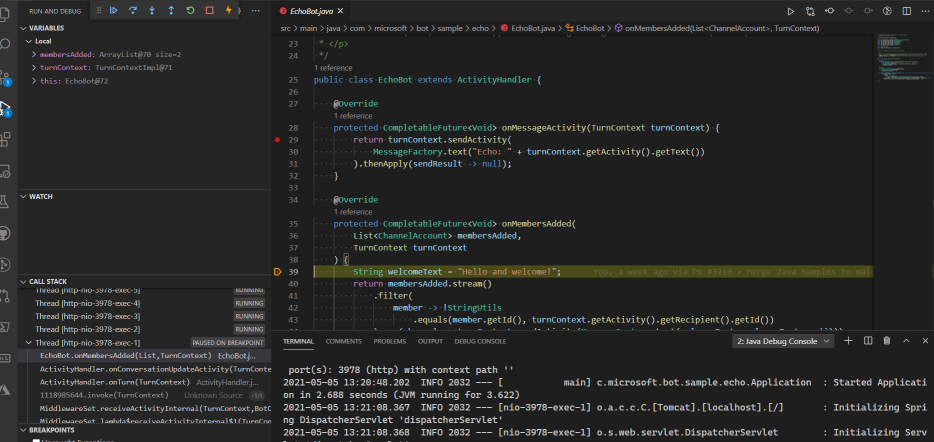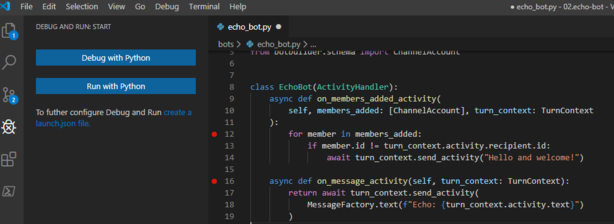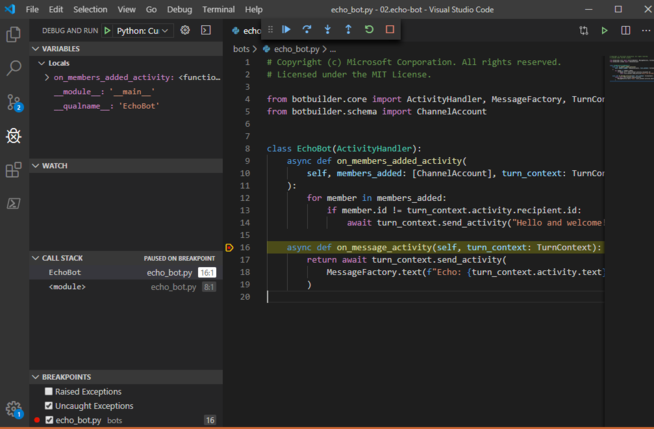Nota
L'accesso a questa pagina richiede l'autorizzazione. È possibile provare ad accedere o modificare le directory.
L'accesso a questa pagina richiede l'autorizzazione. È possibile provare a modificare le directory.
SI APPLICA A: SDK v4
Questo articolo descrive come eseguire il debug del bot usando un IDE, ad esempio Visual Studio o Visual Studio Code, e Bot Framework Emulator. Usare questi metodi per eseguire il debug di un bot in locale. Questo articolo usa un bot echo, ad esempio quello creato nella guida introduttiva Creare un bot .
Nota
In questo articolo viene usato Bot Framework Emulator per inviare e ricevere messaggi dal bot durante il debug. Se si stanno cercando altri modi per eseguire il debug del bot usando Bot Framework Emulator, vedere l'articolo Eseguire il debug con Bot Framework Emulator .
Nota
Per creare agenti con la scelta di servizi di intelligenza artificiale, orchestrazione e conoscenze, è consigliabile usare Microsoft 365 Agents SDK. Agents SDK supporta C#, JavaScript o Python. Per altre informazioni su Agents SDK , vedere aka.ms/agents. Se si sta cercando una piattaforma agente basata su SaaS, prendere in considerazione Microsoft Copilot Studio. Se si dispone di un bot esistente compilato con Bot Framework SDK, è possibile aggiornare il bot ad Agents SDK. È possibile esaminare le modifiche e gli aggiornamenti principali in Bot Framework SDK per le linee guida per la migrazione di Agents SDK. I ticket di supporto per Bot Framework SDK non verranno più gestiti a partire dal 31 dicembre 2025.
Prerequisiti
- Scaricare e installare Bot Framework Emulator.
- Scaricare e installare Visual Studio Code o Visual Studio.
Impostare punti di interruzione C# in Visual Studio Code
In Visual Studio Code è possibile impostare punti di interruzione ed eseguire il bot in modalità debug per eseguire il codice passo per passo. Per impostare i punti di interruzione in Visual Studio Code, eseguire le operazioni seguenti:
Avviare Visual Studio Code e aprire la cartella del progetto bot.
Impostare i punti di interruzione secondo necessità. Per impostare un punto di interruzione, posizionare il puntatore del mouse sulla colonna a sinistra dei numeri di riga. Verrà visualizzato un puntino rosso. Se si seleziona il puntino, viene impostato il punto di interruzione. Se si seleziona di nuovo il puntino, il punto di interruzione viene rimosso.
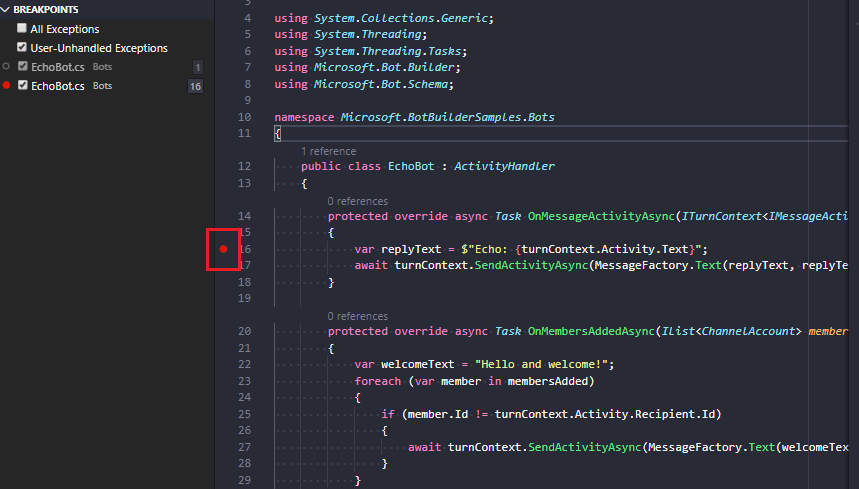
Nella barra dei menu selezionare Esegui, quindi Avvia debug. Il bot inizierà a essere eseguito in modalità di debug dal terminale in Visual Studio Code.
Avviare Bot Framework Emulator e connettersi al bot come descritto in Come eseguire il debug con Bot Framework Emulator.
Dall'emulatore inviare un messaggio al bot( ad esempio, inviare il messaggio "Hi"). L'esecuzione verrà interrotta in corrispondenza della riga in cui è stato inserito il punto di interruzione.
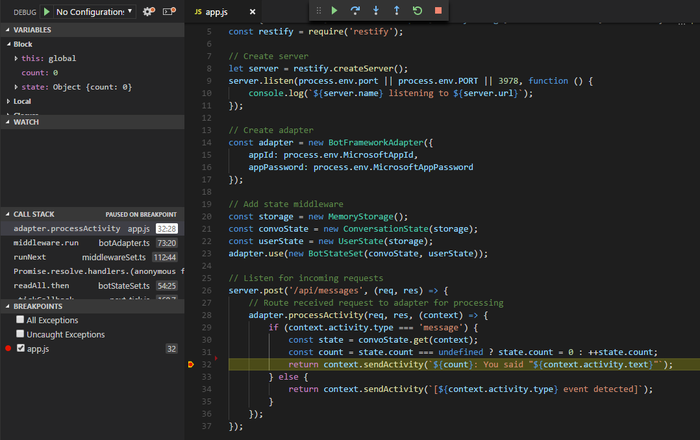
Impostare punti di interruzione C# in Visual Studio
In Visual Studio è possibile impostare punti di interruzione ed eseguire il bot in modalità di debug per scorrere il codice. Per impostare i punti di interruzione in Visual Studio, eseguire le operazioni seguenti:
Passare alla cartella del bot e aprire il file .sln. La soluzione verrà aperta in Visual Studio.
Nella barra dei menu selezionare Compila e selezionare Compila soluzione.
In Esplora soluzioni selezionare il file CS e impostare i punti di interruzione in base alle esigenze. Questo file definisce la logica principale del bot. Per impostare un punto di interruzione, posizionare il puntatore del mouse sulla colonna a sinistra dei numeri di riga. Verrà visualizzato un piccolo punto. Se si seleziona il puntino, viene impostato il punto di interruzione. Se si seleziona di nuovo il puntino, il punto di interruzione viene rimosso.
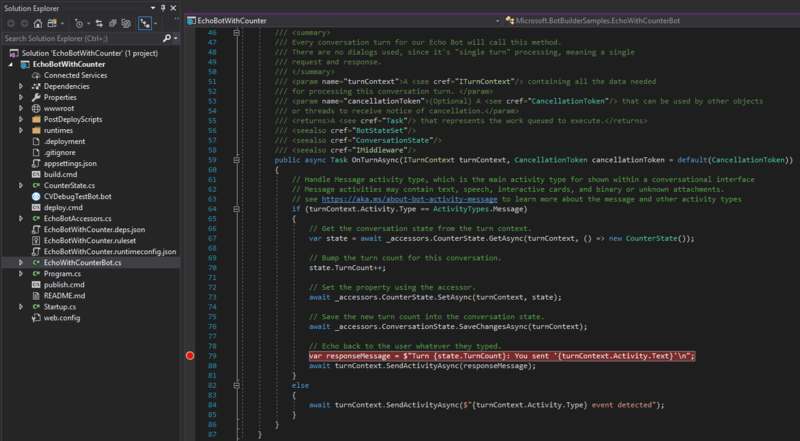
Dal menu selezionare Debug, quindi Avvia debug. A questo punto il bot è in esecuzione in locale.
Avviare Bot Framework Emulator e connettersi al bot come descritto nella sezione precedente.
Dall'emulatore inviare al bot un messaggio, ad esempio "Hi". L'esecuzione verrà interrotta in corrispondenza della riga in cui è stato inserito il punto di interruzione.
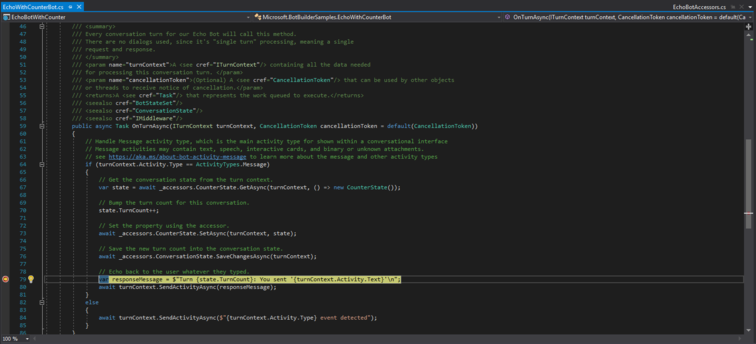
Risorse aggiuntive
- Risolvere i problemi di configurazione del bot e gli altri articoli sulla risoluzione dei problemi in questa sezione.
- Eseguire il debug con l'emulatore.